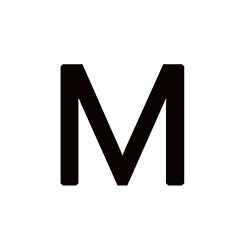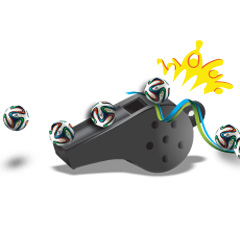04/05/2023
10個你可能不知的iPhone隱藏功能!內置App scan文件/ 拍兩下機背即截圖/ 刪除重複照片慳容量
iPhone必學功能03|將備忘錄上鎖
隱藏照片以外,iOS 16 同時為備忘錄增加上鎖功能!要知道備忘錄除了用來隨手紀錄小筆記,有人更會把個人密碼、網站登入資訊、財務資料記錄在備忘錄,現在大家可以分別用 iPhone 密碼或自定僅供「備忘錄」使用的專屬密碼,鎖定備忘錄。想要查看內容時只要再輸入密碼或以 Face ID 解鎖即可!另外,大家也可以利用鎖定備忘錄的功能來隱藏照片,首先想隱藏的照片放進備忘錄,再將備忘錄鎖起來!

Step 01
打開想鎖定的備忘錄,按一下右上角的「更多」 按鈕,再選「鎖定」即可。
Step 02
想已開啟鎖定的備忘錄,可以按鎖定的備忘錄中的 「檢視備忘錄」,使用 Face ID 或 Touch ID,或是輸入密碼即可解鎖。
iPhone必學功能04|用備忘錄 scan 文件
今時今日掃描文件不一定用影印機或者外置 app,打開 iPhone 中的 「備忘錄」一樣可以輕鬆掃描文件。其實「備忘錄」當中的相機不只可以用來拍攝照片,更有自動掃描文件功能,而且清晰得來不會另加水印!重點是,已儲存的文件會加入備忘錄之外,更能額外下載成 PDF,上班人士必學!
Step 01
在「備忘錄」選取或新增一則備忘錄。點一下「相機」按鈕並選「掃描文件」功能。

Step 02
將文件放在相機的可見範圍內。如果裝置處於「自動」模式,將會自動掃描文件。按一下「儲存」,文件即加入備忘錄當中。

etnet榮獲HKEX Awards 2023 「最佳表現證券數據供應商」大獎► 了解詳情